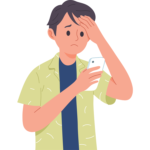 悩んでいる人
悩んでいる人BitLendingの始め方・やり方が知りたいな〜
暗号資産レンディングサービスです。
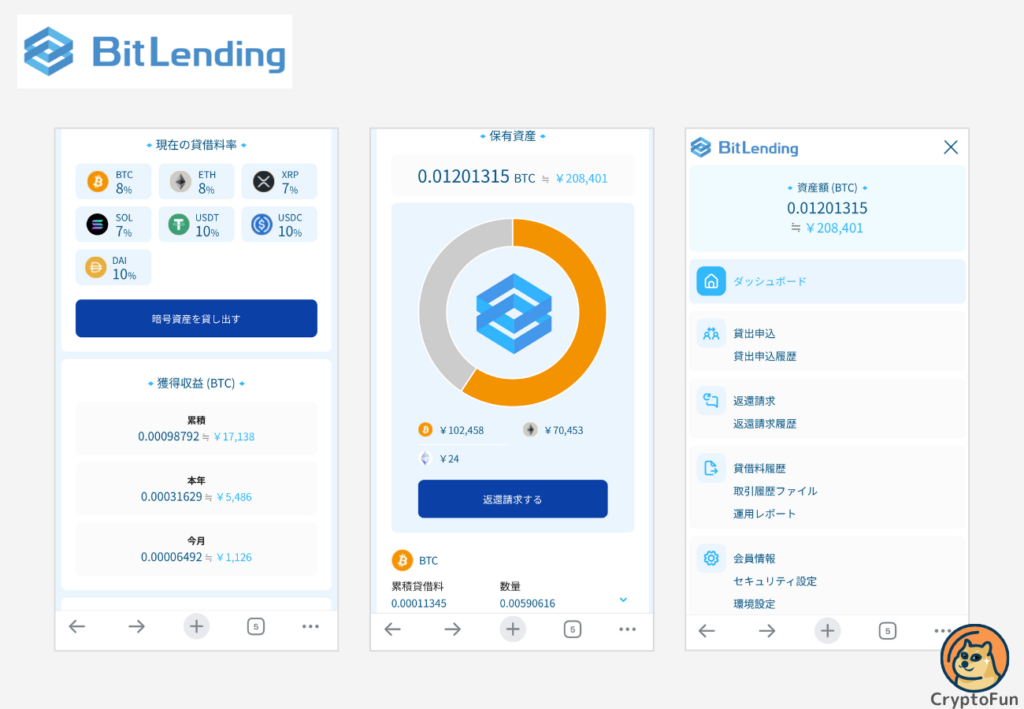
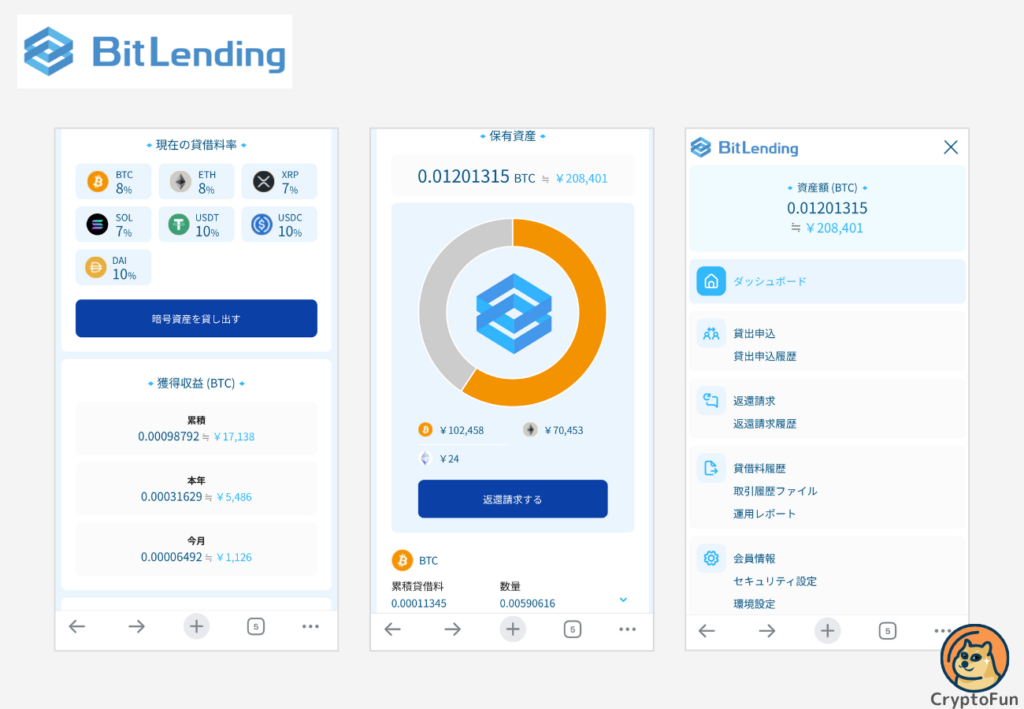
保有する暗号資産を預けることで
最高利率10%で運用できます。
(利率は変動する場合があり、元本や利益は保証されません)
2022年から始まった国内サービスであり、
貸出中に保有枚数を増やせる仕組みです。
- 暗号資産取引所などから要送金
- 貸出開始後は基本的に自動で運用できる
- 運用できる銘柄は全部で7種類
(BTC/ETH/XRP/USDT/USDC/DA/SOL)



登録にはメアド&本人確認書類が必要になるよ!
今回は、ビットレンディングの始め方からセキュリティ対策まで詳しく紹介します。
実際のスマホ画面で解説するので、手順を確認しながら進められますよ。
- 手数料は「ほぼ」無料
- 最短1ヶ月から少額貸出が可能
- 大手セキュリティ企業と連携あり
- やり方・始め方はこちら
- BitLending関連の記事はこちら
\無料・簡単ステップで手続き完了/
忙しい人でも手軽に貸出できる!
公式サイト:https://bitlending.jp/
※BitLendingは、金融庁に暗号資産交換業者としての登録は行っていません。
※暗号資産の交換業務ではなく、貸出サービスを提供しています。
※元本保証はなく、価格変動・ハッキング・運営破綻等のリスクがあります。
BitLendingの利率&条件まとめ
| 利率 | 最低貸出数量 | |
| BTC | 8% | 0.0022BTC |
| ETH | 8% | 0.07ETH |
| XRP | 7% | 75XRP |
| SOL | 7% | 1.3SOL |
| USDT | 10% | 200USDT |
| USDC | 10% | 200USDC |
| DAI | 10% | 200DAI |
BitLendingの各種手数料まとめ
| 会員登録 | 無料 |
| 運用手数料 | 無料 |
| 解約手数料 | 無料 (最短貸出期間は1ヶ月) |
| 返還手数料 | 年4回まで無料 (毎年1月1日にリセット) |
| 送金手数料 | 送金元の取引所次第 (GMOコイン/BITPOINTは無料) |
| 公式サイト | 公式サイト |
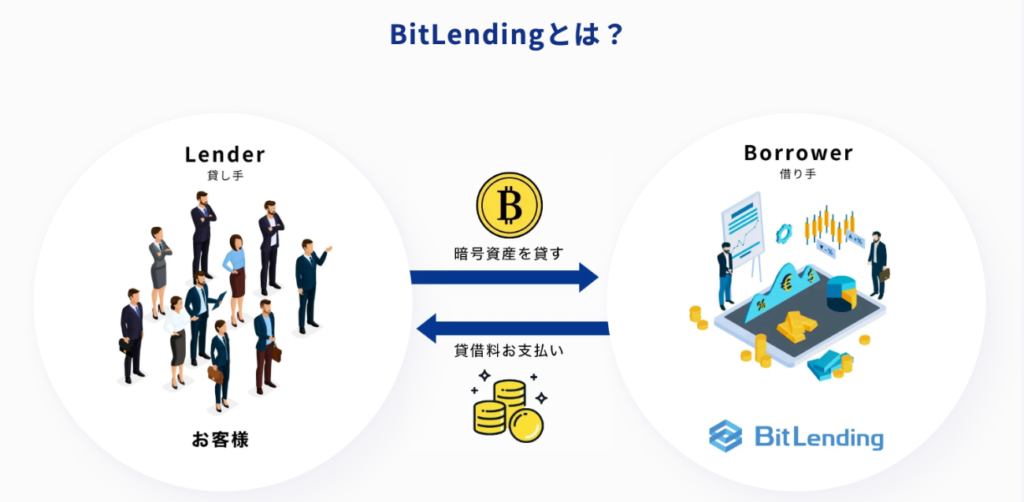
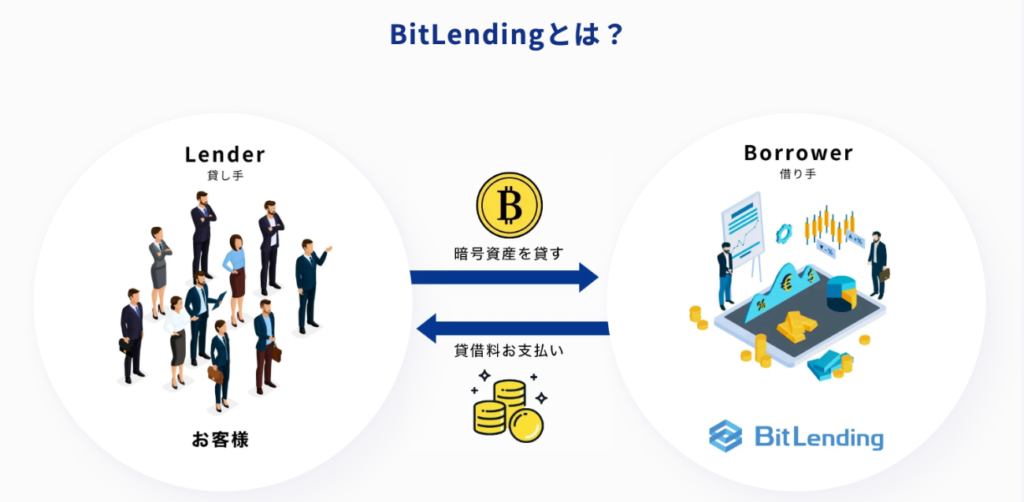
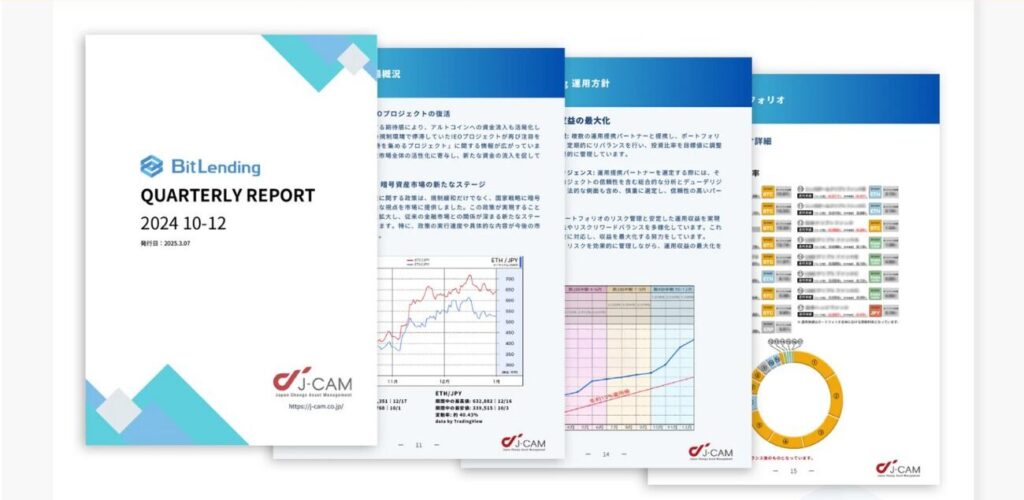
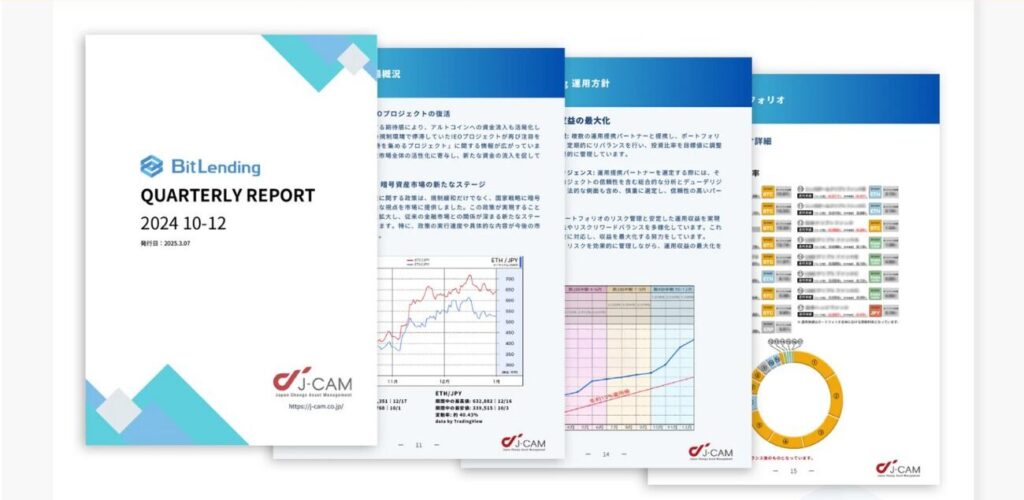
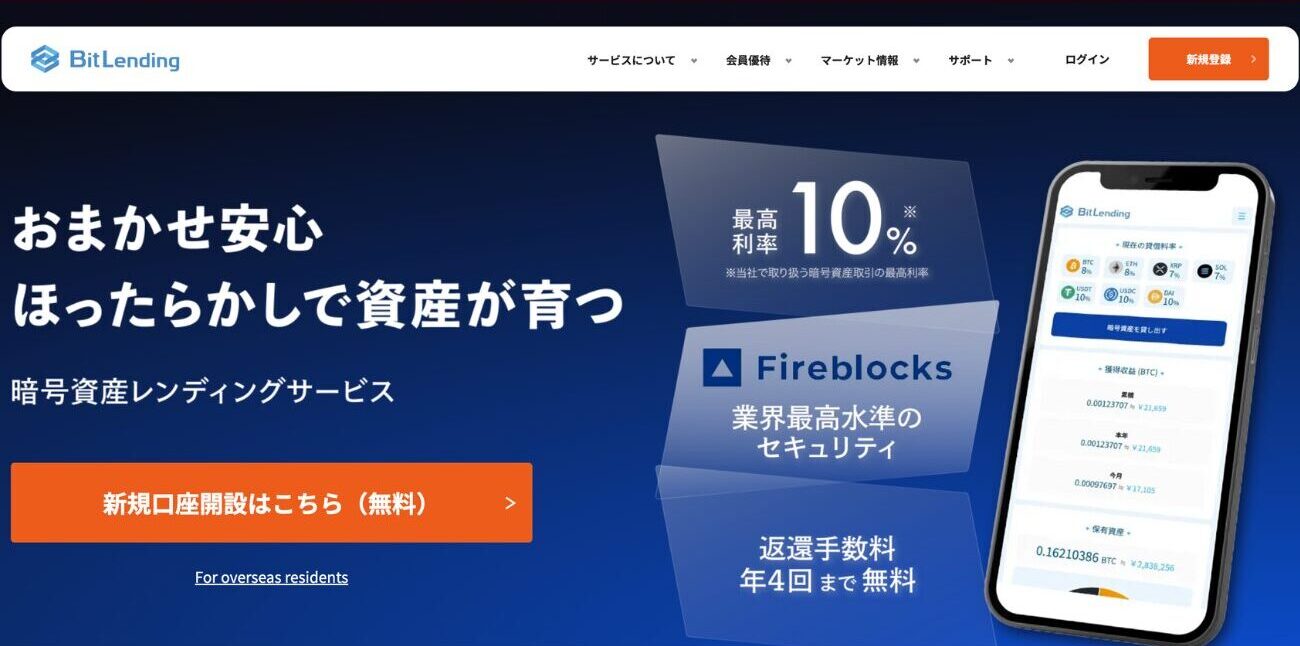
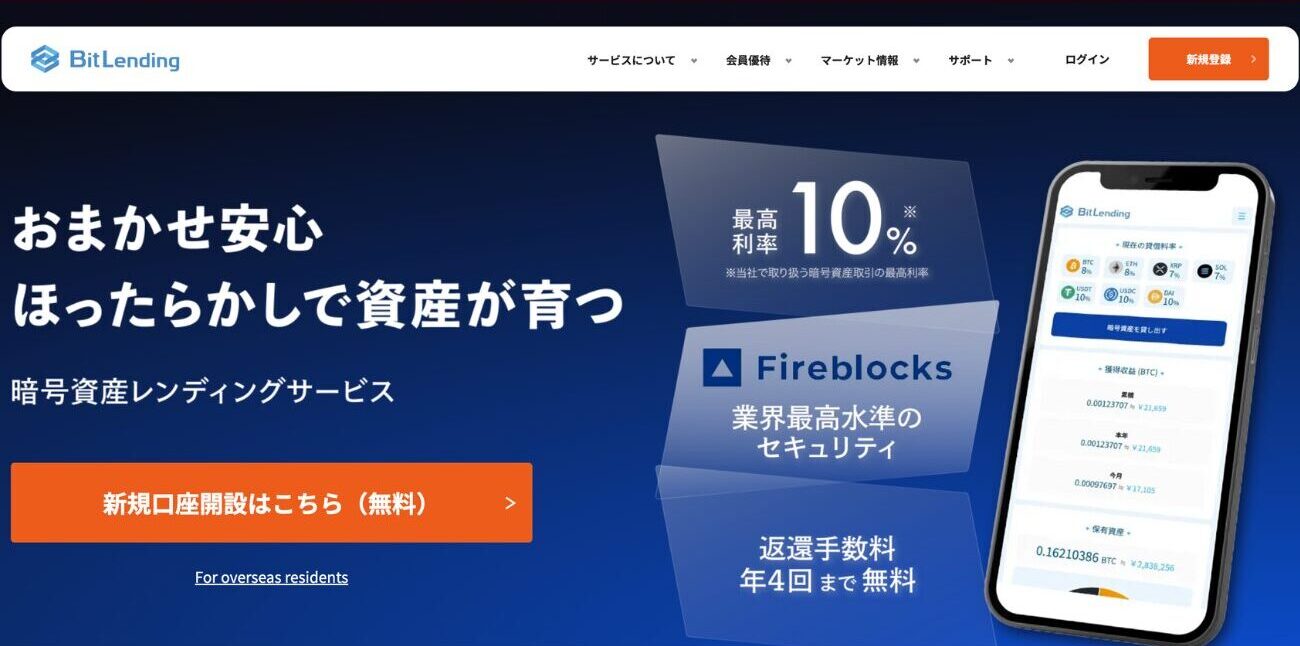
BitLendingの始め方・やり方


ビットレンディング(BitLending)を
始める手順は以下の3ステップです。
- 新規アカウントを開設する
- 貸出用アドレスを発行する
- ビットレンディングに送金する



順番に説明するね!
新規アカウントを開設する
公式サイトにアクセスしてください。
「新規口座開設はこちら(無料)」をタップ。
のやり方1-1-e1756428462163.jpg)
のやり方1-1-e1756428462163.jpg)
メアドを入力&規約に同意して、
「新規登録」を選択すればOKです。
のやり方2.png)
のやり方2.png)
登録したメールに案内が届くので、
「本人確認」を選択しましょう。
(迷惑メールフォルダに届く可能性あり)
のやり方3-e1754053700230.png)
のやり方3-e1754053700230.png)
遷移先で各種個人情報を入力し、
「この内容で申し込む」をタップ。
のやり方4.png)
のやり方4.png)
- 氏名(姓/名)
- 生年月日
- 住所
- 携帯番号
- 国籍
本人確認書類の提出を済ませれば、
アカウント作成の手続きは完了です。
登録完了のメールが届けば、
公式サイトでログインできます。
のやり方5-1.jpg)
のやり方5-1.jpg)



アカウント作成は簡単だよ!
貸出用アドレスを発行する
アカウント作成が完了すれば、
貸出用アドレスを発行しましょう。
ビットレンディングの取扱い銘柄と条件は→
| 利率 | 最低貸出数量 | |
| BTC | 8% | 0.0022BTC |
| ETH | 8% | 0.07ETH |
| XRP | 7% | 75XRP |
| SOL | 7% | 1.3SOL |
| USDT | 10% | 200USDT |
| USDC | 10% | 200USDC |
| DAI | 10% | 200DAI |
貸出用アドレスの発行方法について
ビットコインを例として紹介します。
(銘柄ごとに貸出用アドレスは異なる)
公式サイトにログインして、
「暗号資産を貸し出す」をタップです。
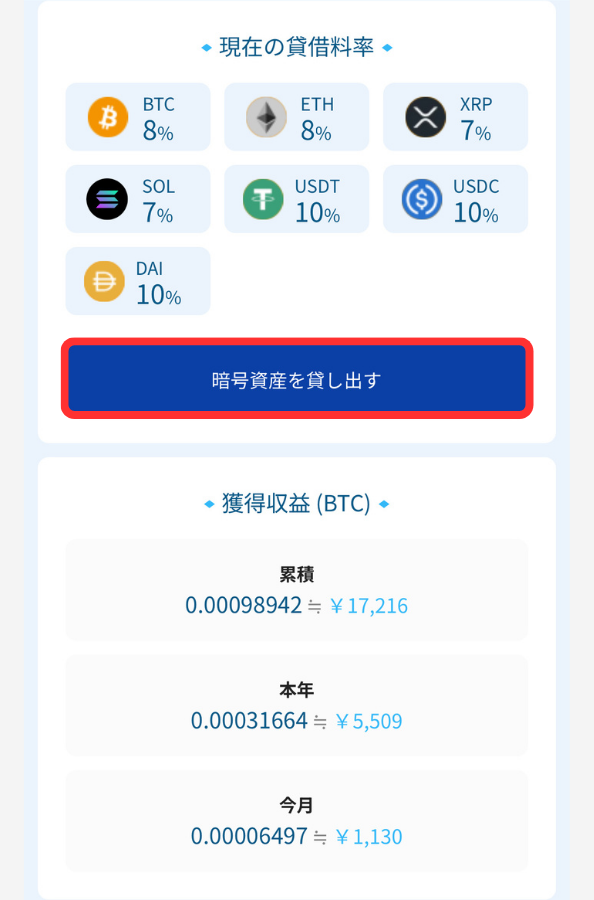
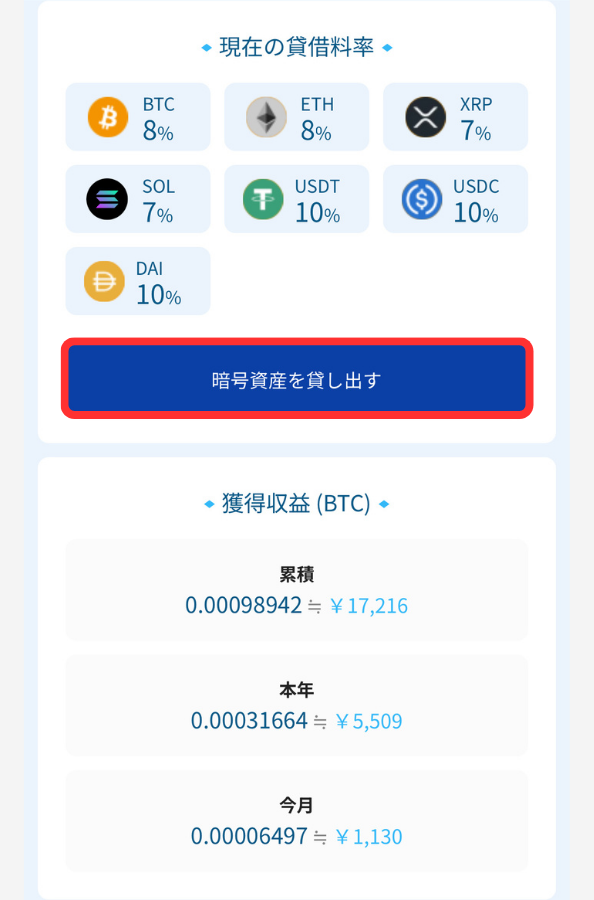
貸出したい数量を入力し、
「この内容で申し込む」を選択。
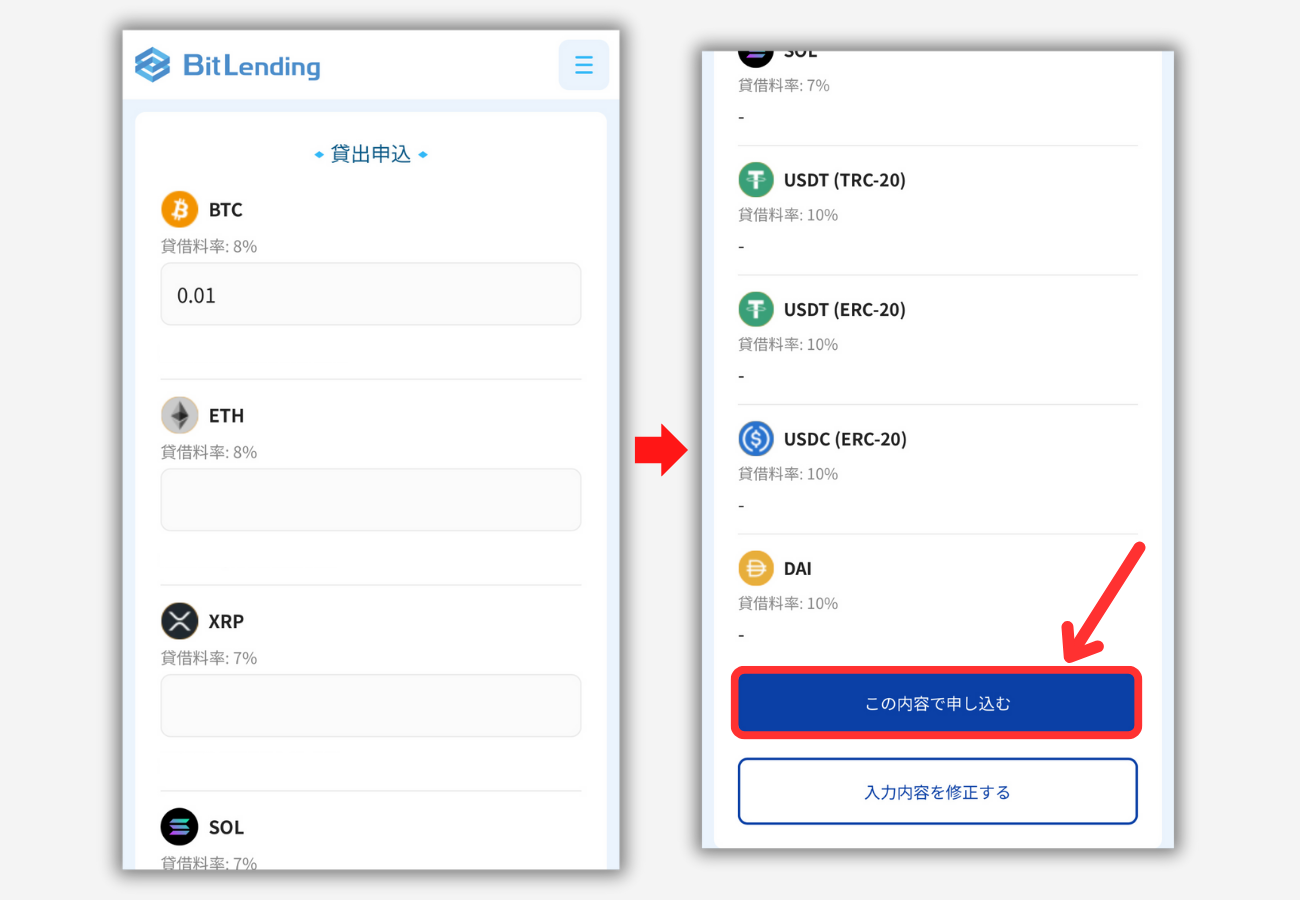
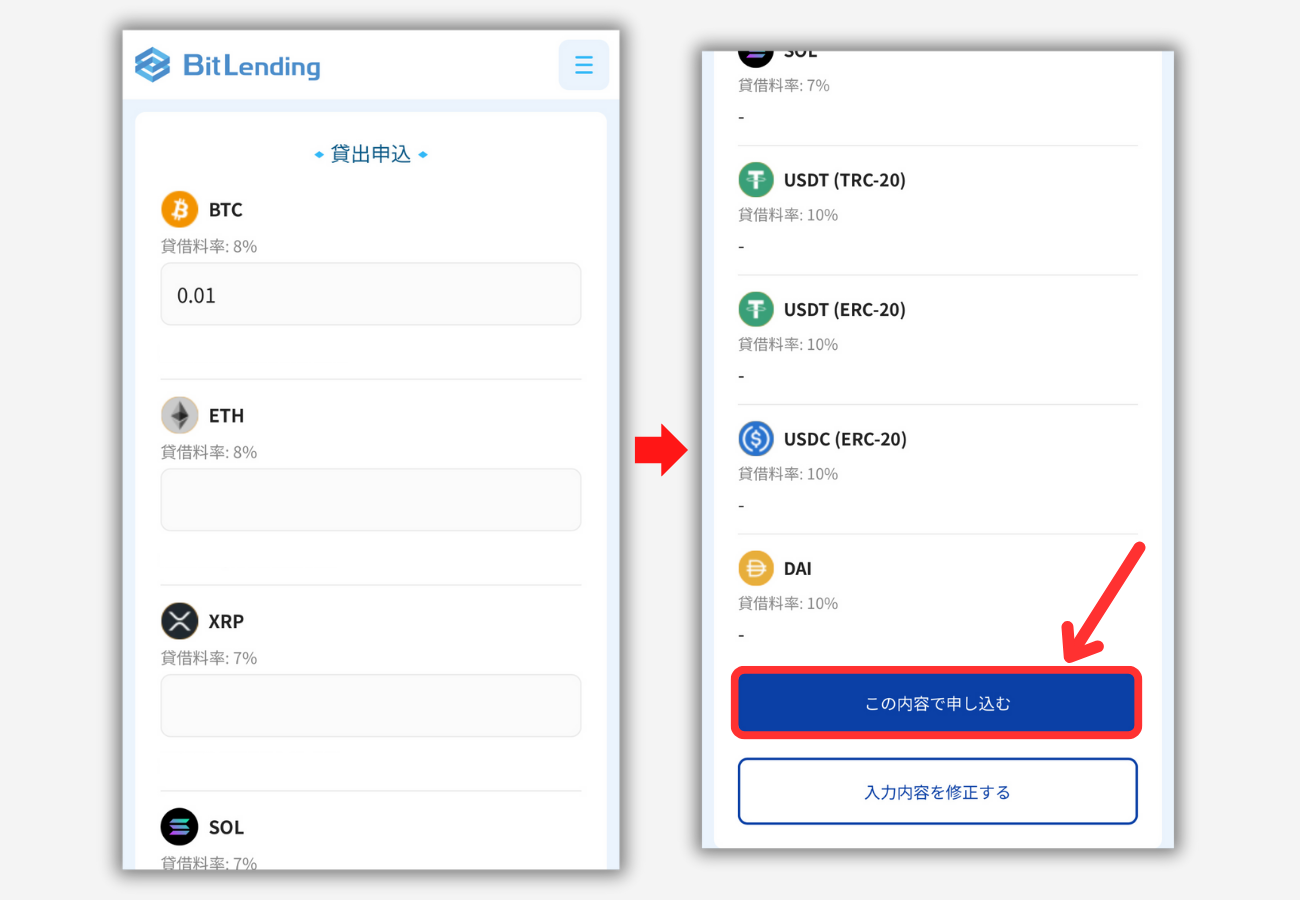
「入金アドレスを確認する」をタップすると、
BTC貸出用アドレスを発行できます。
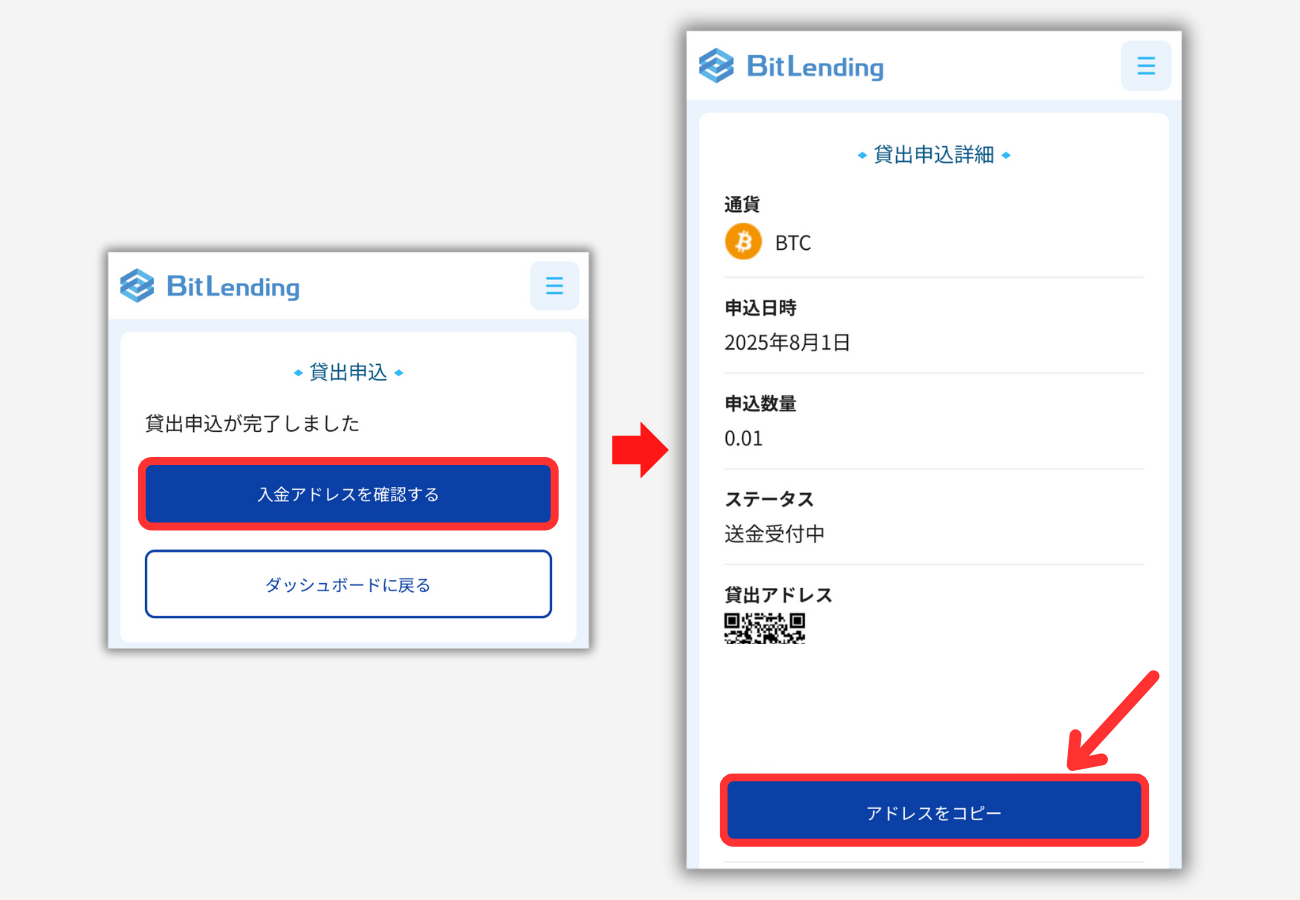
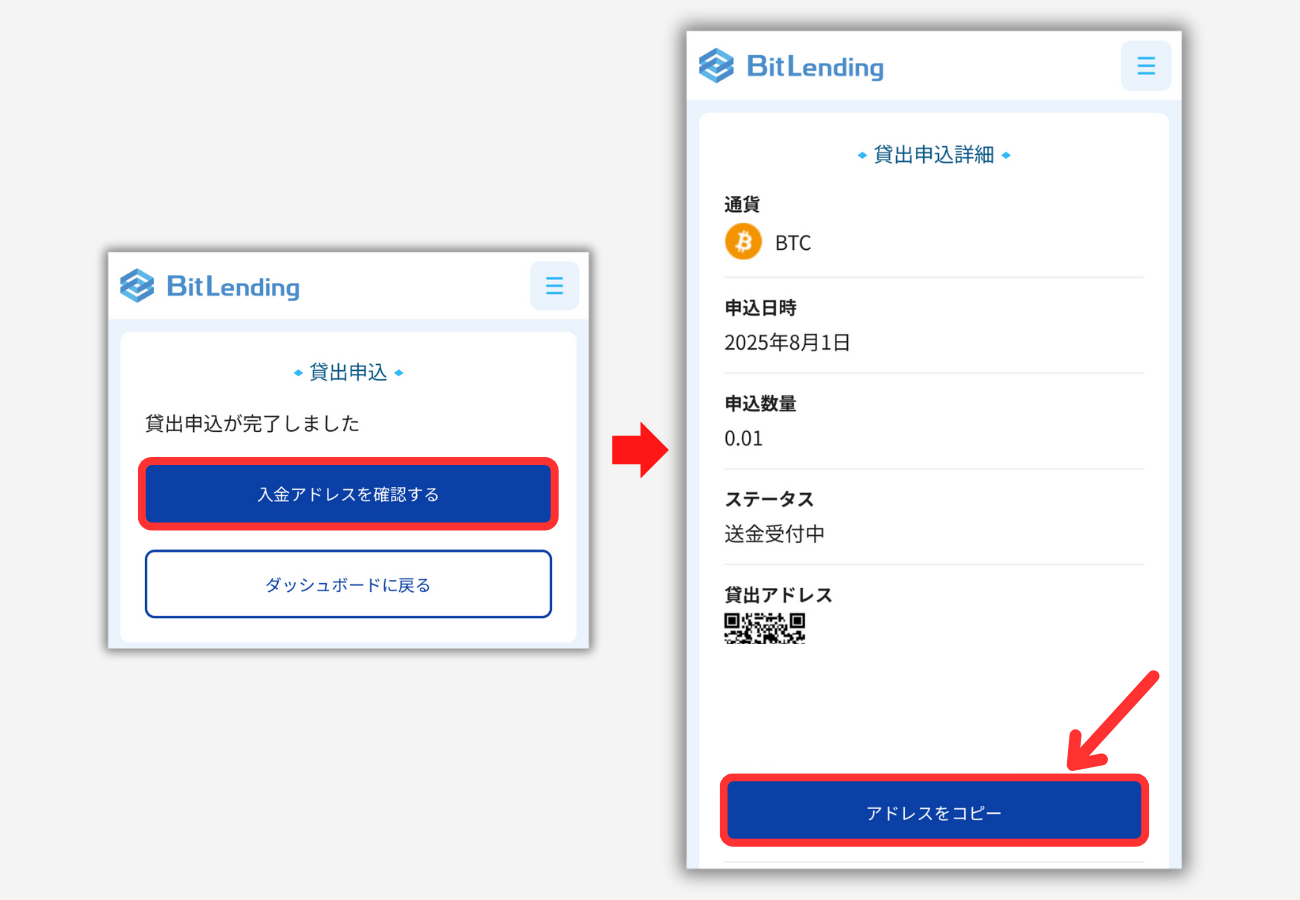



発行したアドレス宛てに送金するよ!
ビットレンディングに送金する
貸出して運用したい銘柄を
ビットレンディングに送金しましょう。
国内取引所の送金手数料は以下の通り。
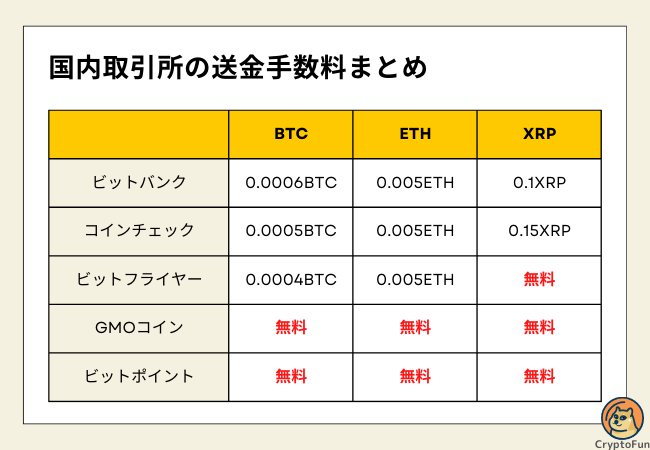
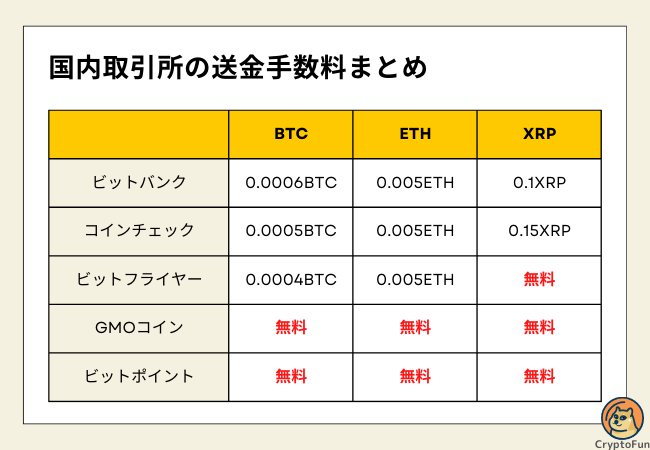
送金手数料が無料なのでお得です。
ビットレンディングに送金できると、
マイページで確認できます。
(マイページ上での反映は最大3営業日かかる)



賃借料は着金した翌日から発生するよ!
BitLendingで2段階認証をする方法


ビットレンディングを始める人は、
2段階認証を設定しておきましょう。
(=Google認証)
不正ログインによる暗号資産の盗難リスクを
大幅に軽減することができます。
(返還申請の際にGoogle認証が必須になる)
2段階認証には「Google Authenticator」を
利用するのでダウンロードしてください。
ビットレンディングのマイページで
「メニューバー>セキュリティ設定」をタップ。
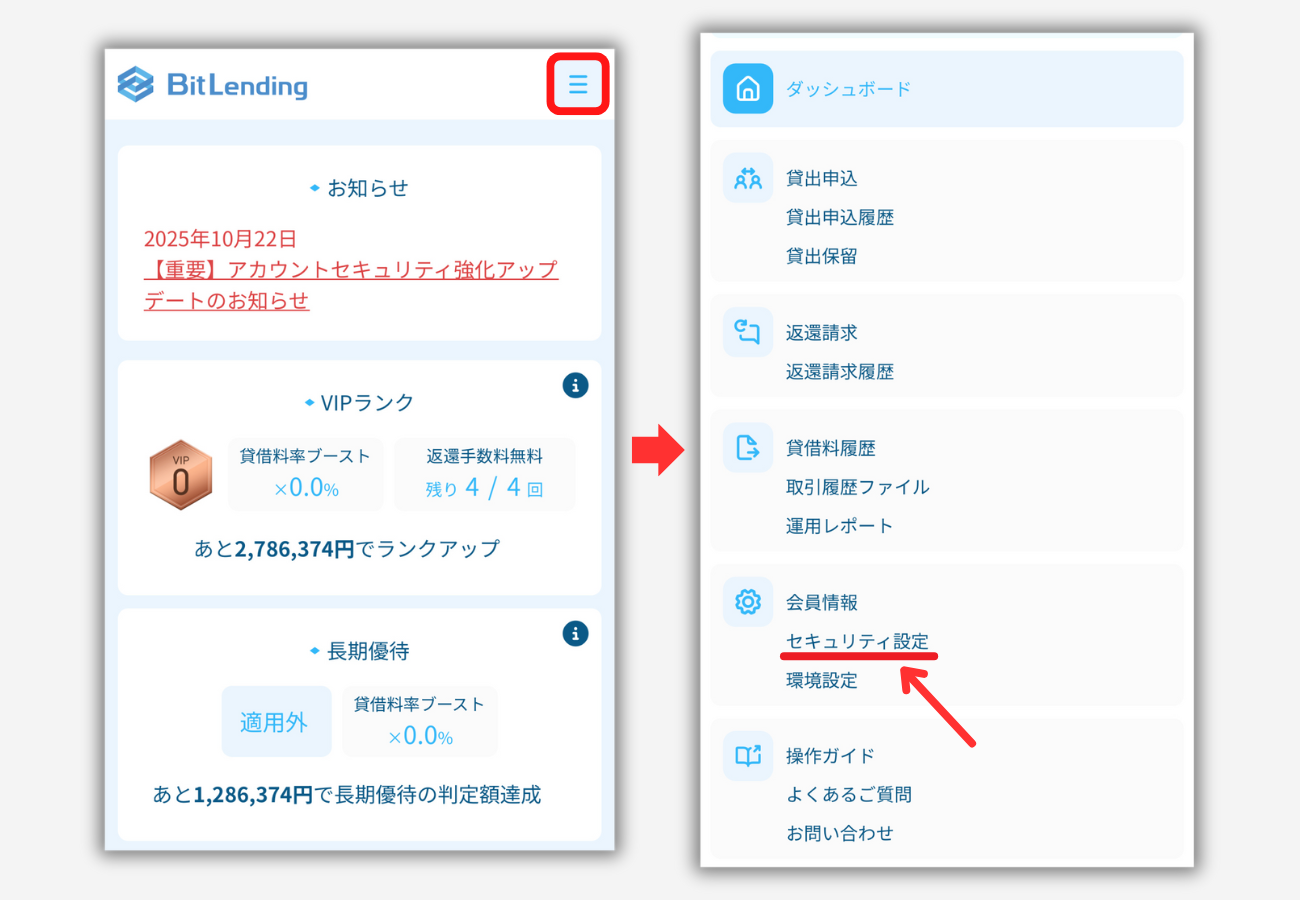
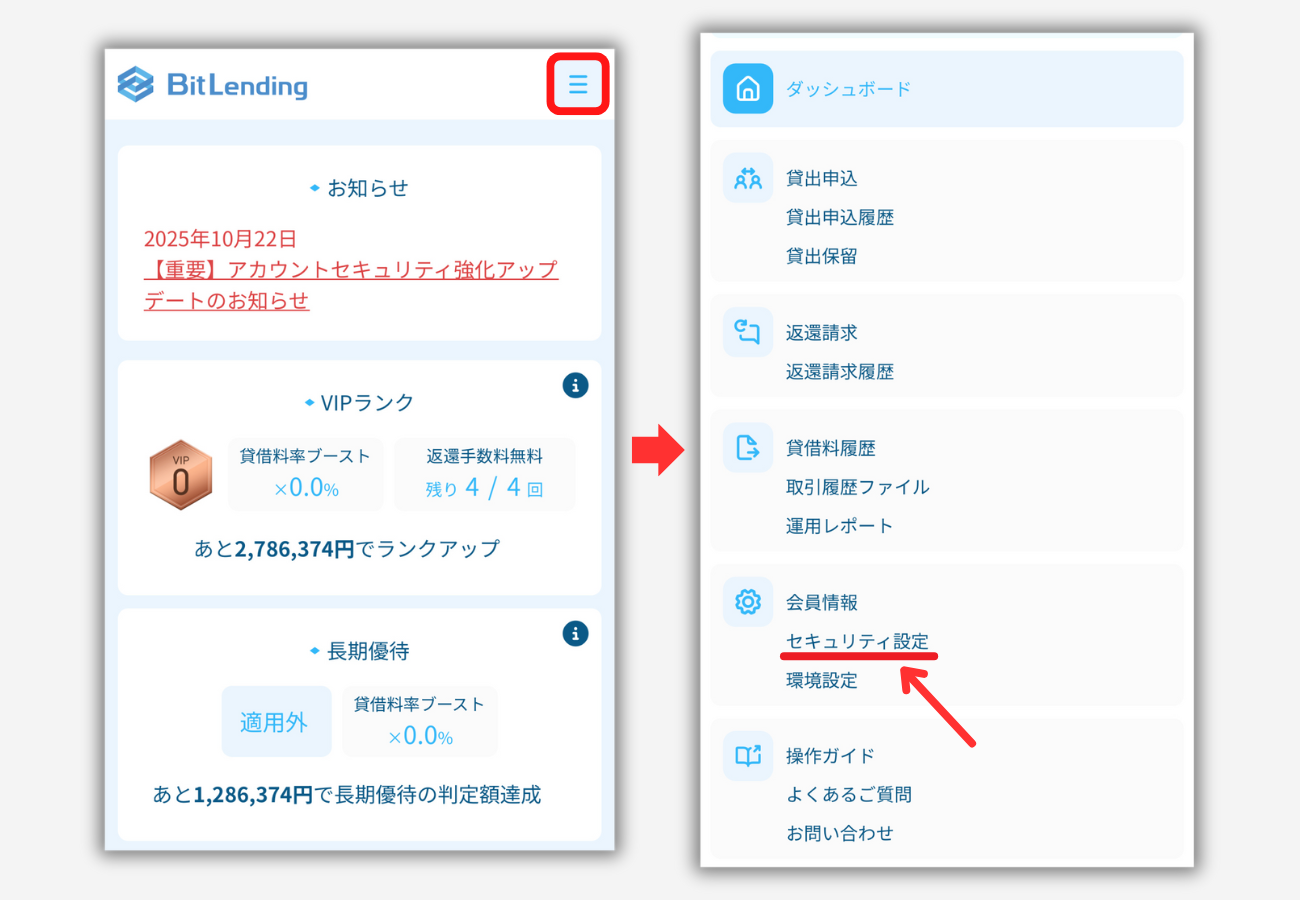
「Google認証>変更する」を選択し、
セットアップキーをコピーします。
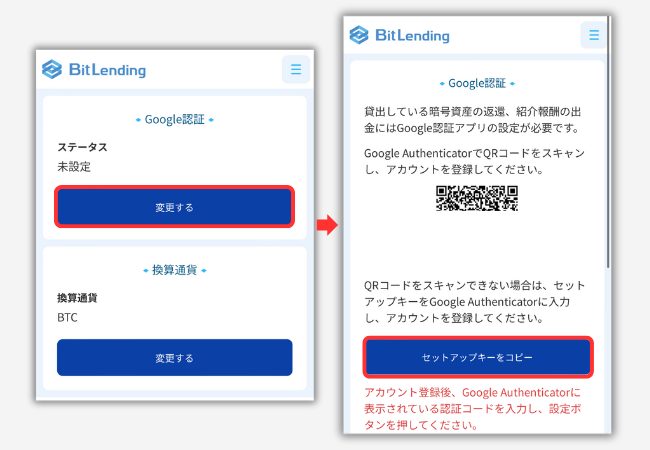
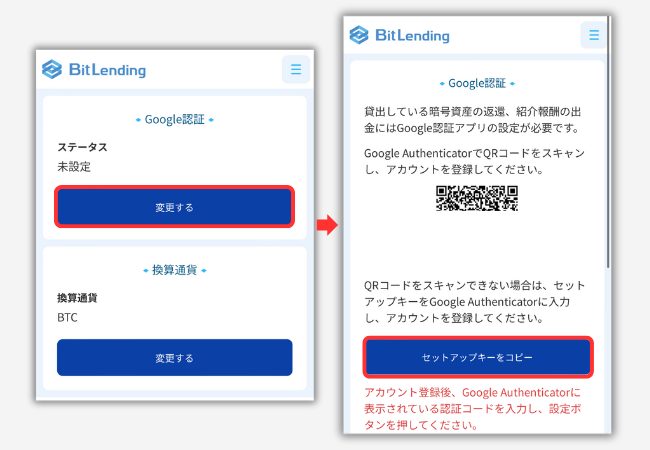
「Google Authenticator」を起動し、
以下の通り進めていきましょう。
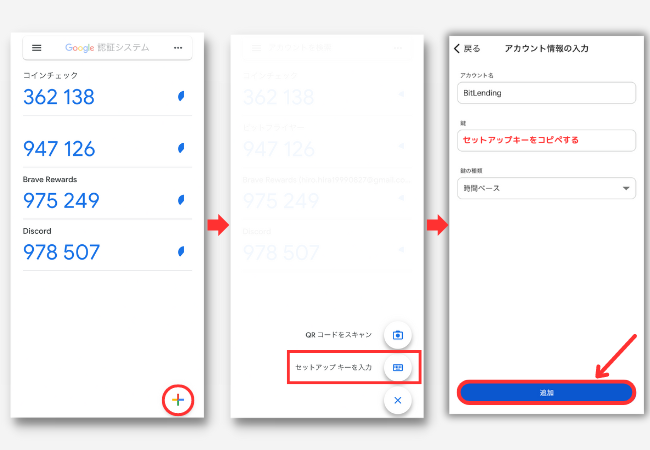
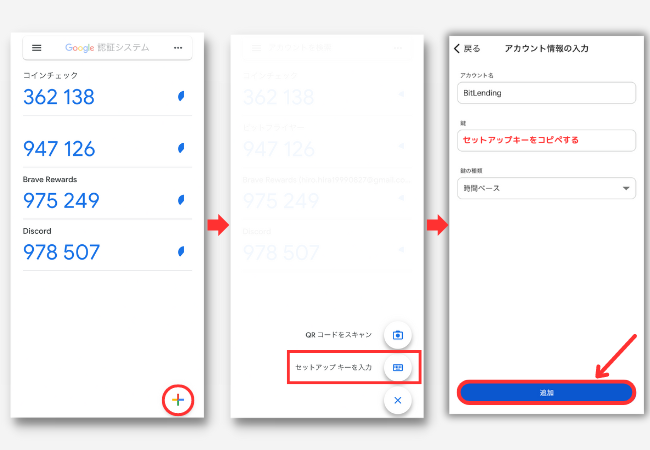
- 右下の「+」をタップする
- 「セットアップキーを入力」を選択する
- アカウント&キーを入力する
30秒で変更される6桁の番号が表示されるので、
ビットレンディングで入力すればOKです。
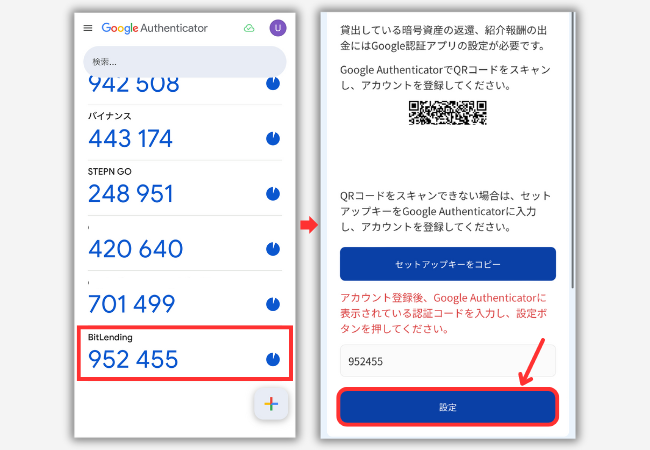
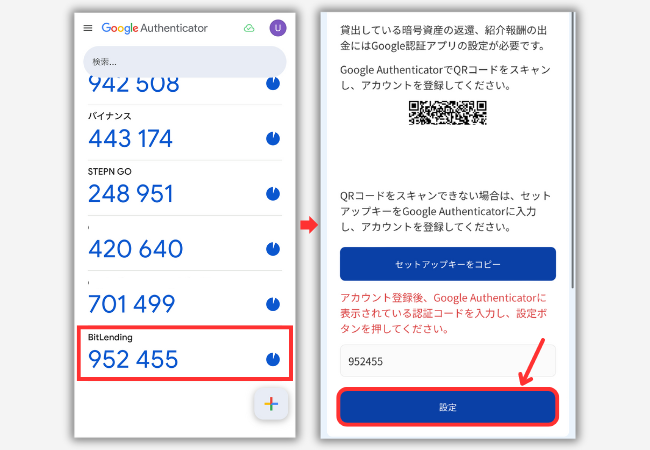



セキュリティ対策としてやっておこう!
パスキー認証を設定する方法
アカウントのセキュリティ強化の一環として
パスキー認証が導入されました。
(2025年10月22日から導入)
右上のメニューバーを開き、
「セキュリティ設定」をタップです。
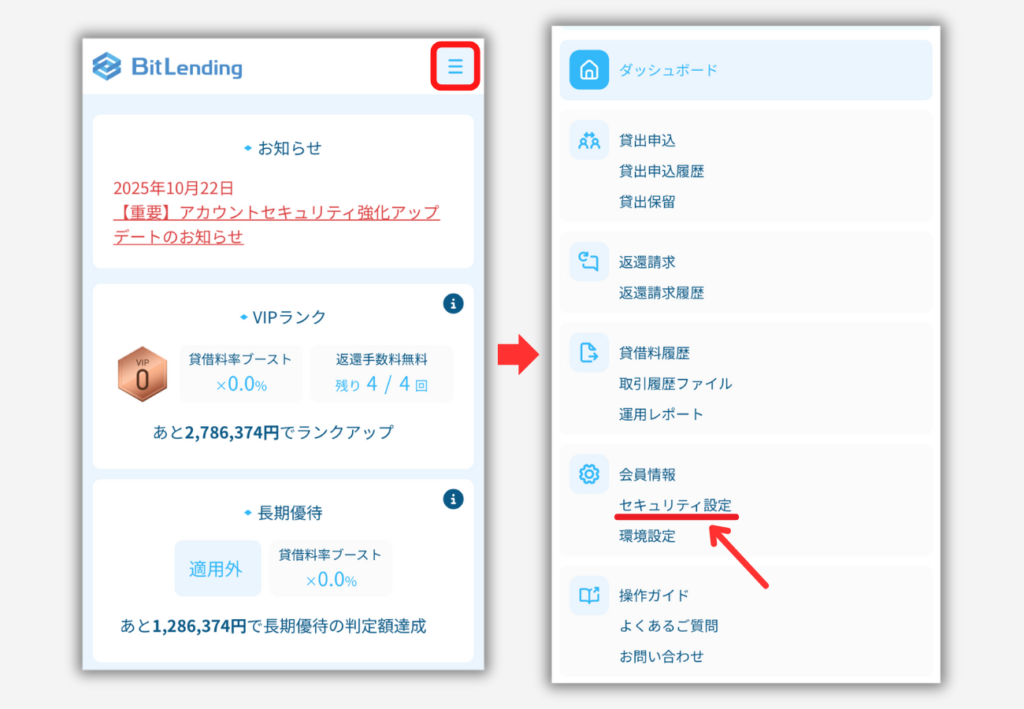
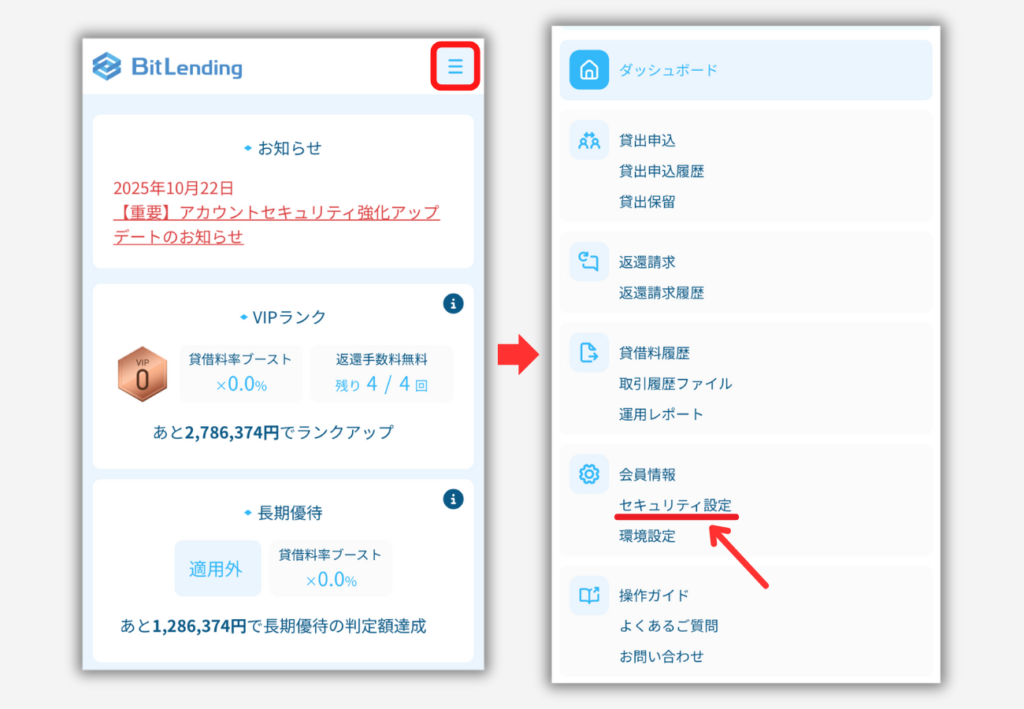
「パスキー>新規登録」を選択し、
進めていければ登録できます。
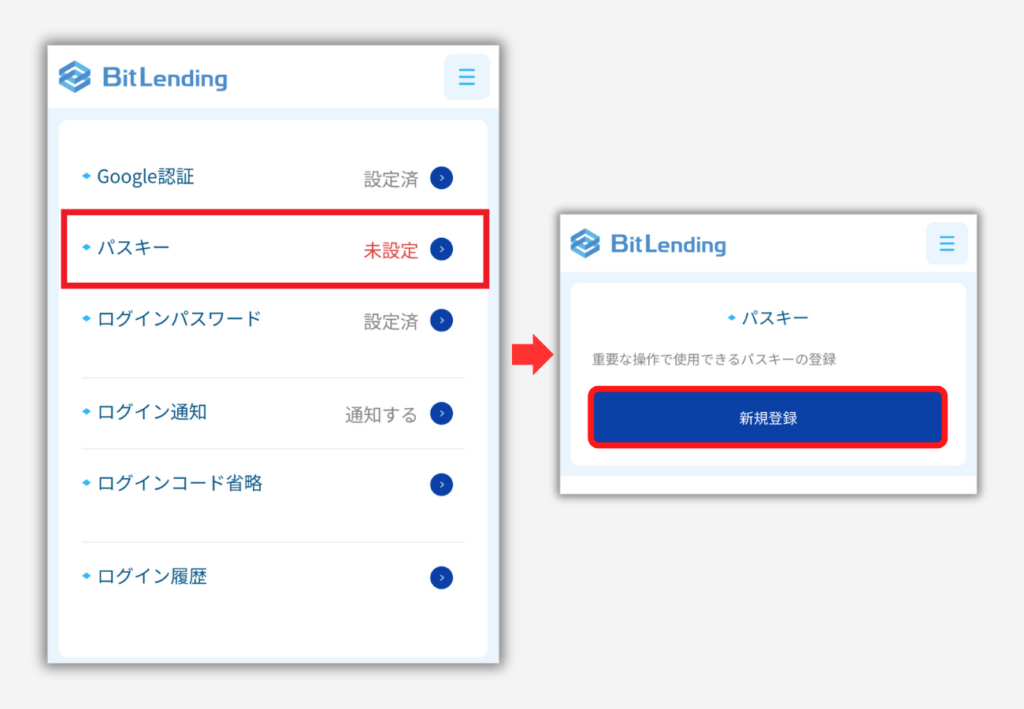
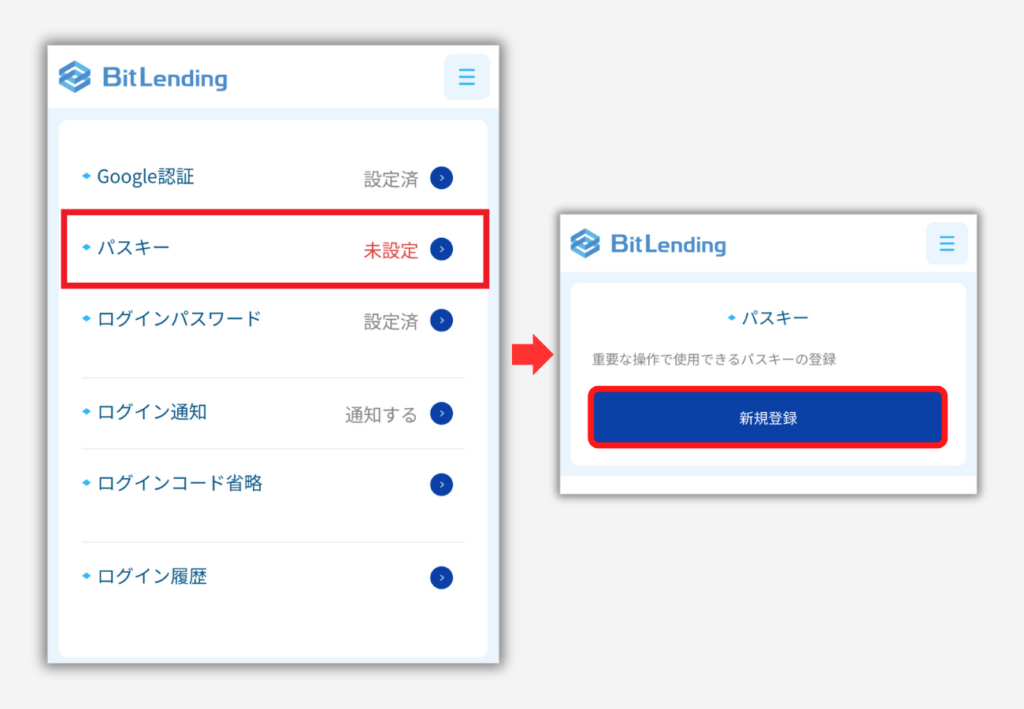



パスキー認証は簡単に設定できるからやっておこう!
BitLendingのお得なプログラム一覧


ビットレンディング(BitLending)の
お得なプログラム一覧を紹介します。
VIPプログラム
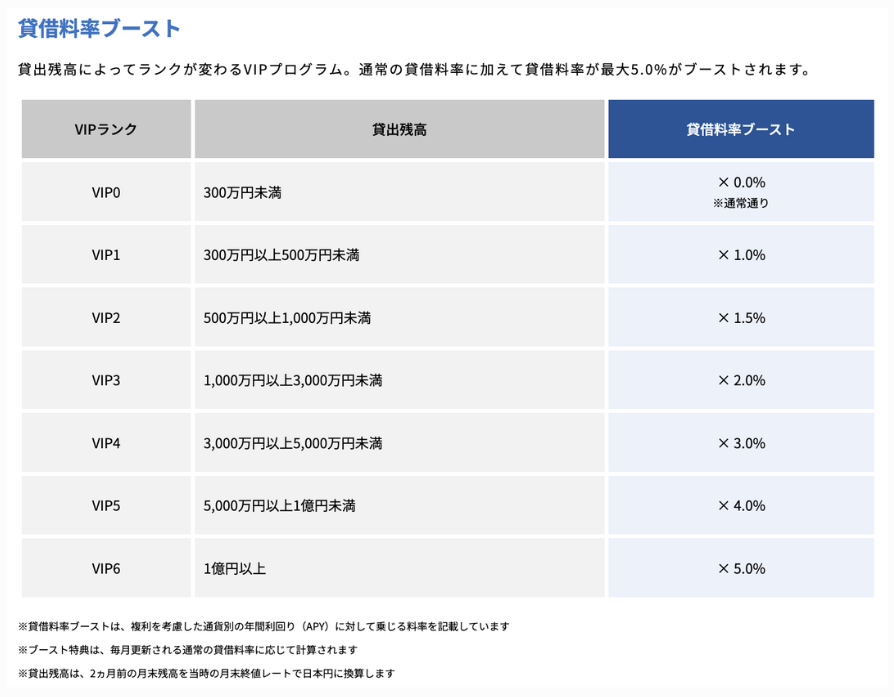
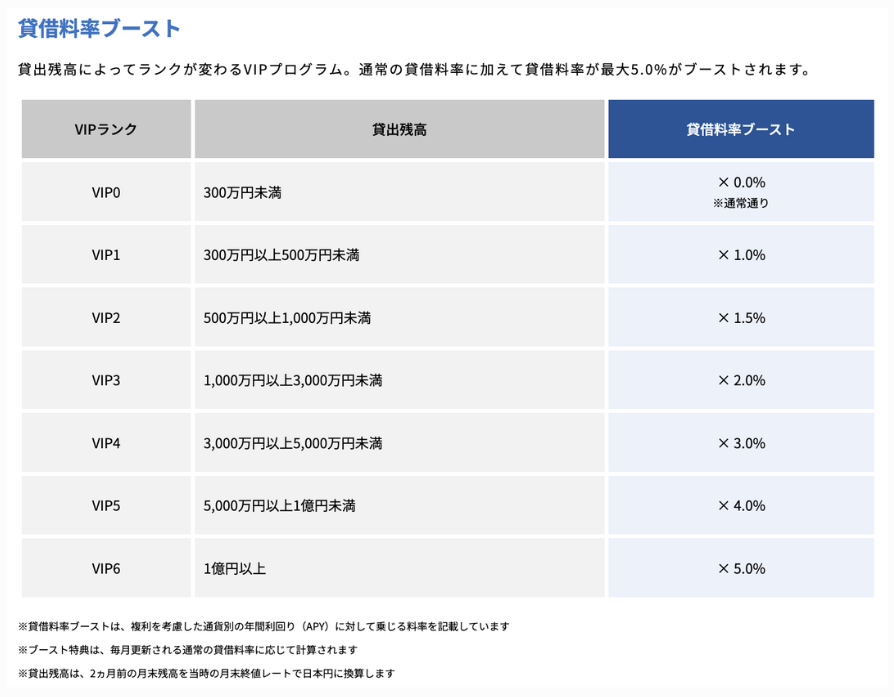
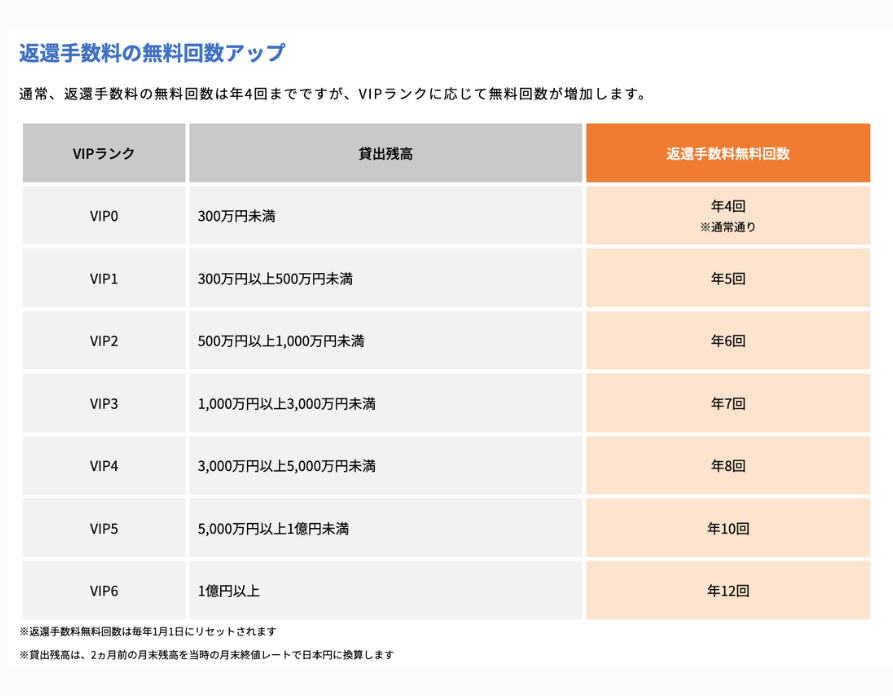
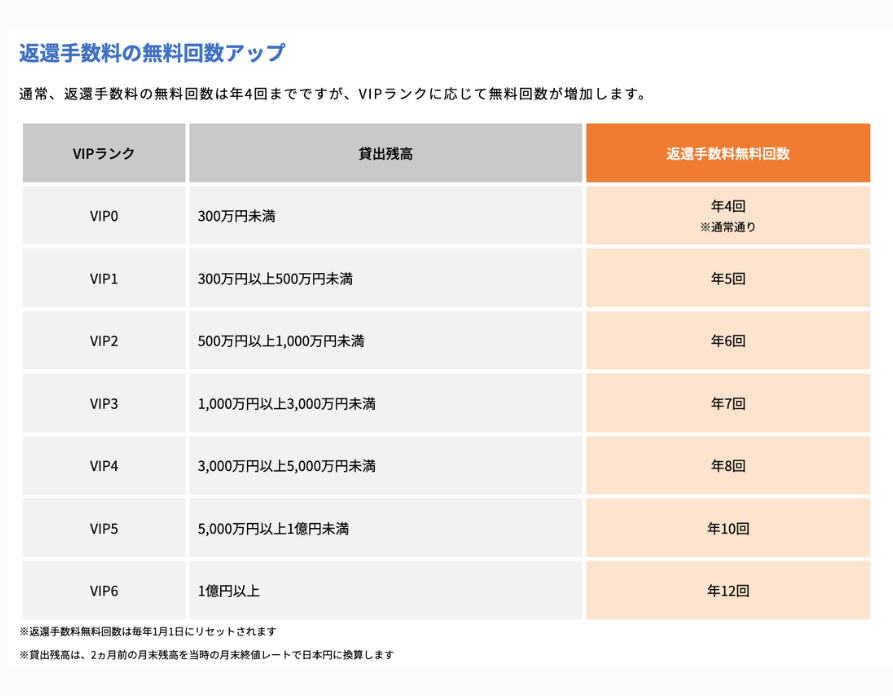
VIPプログラムの主な内容は以下の通り。
- 貸借料率ブースト
- 返還手数料の無料回数アップ
- VIP限定レポート配信(VIP2~)
- 問い合わせ優先対応(VIP3~)
- 専属サポート担当(VIP6)
- イベントご招待
*最新情報は公式サイトで要確認
貸借料率ブーストの例
・VIPランク3で通常利率8%の場合
→ 8.16%で貸出可能(8%×1.02)



自身のVIPランクは会員ページで確認できるよ!
長期優待プログラム
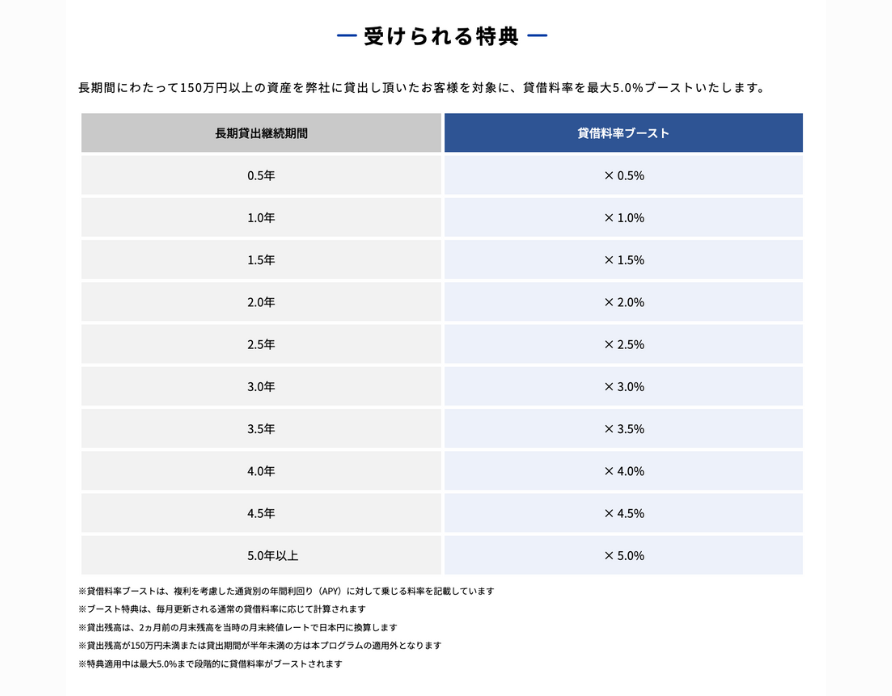
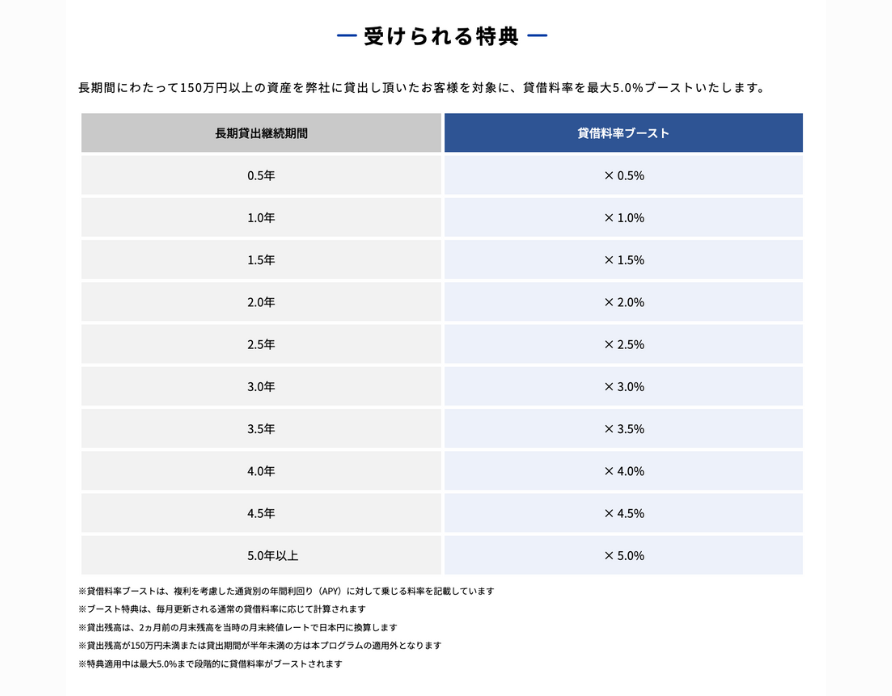
長期優待プログラムでは、
預ける期間が増えるほどお得に貸出できます。
(150万円以上の貸出が前提条件)
例えば、5年以上貸出したユーザーの場合、
貸借料率を5.0%ブースト可能。
(↑通常8%なら8.4%で運用できる/ 8%×1.05)



このプログラムの適応も会員ページでチェックできるよ!
紹介プログラム
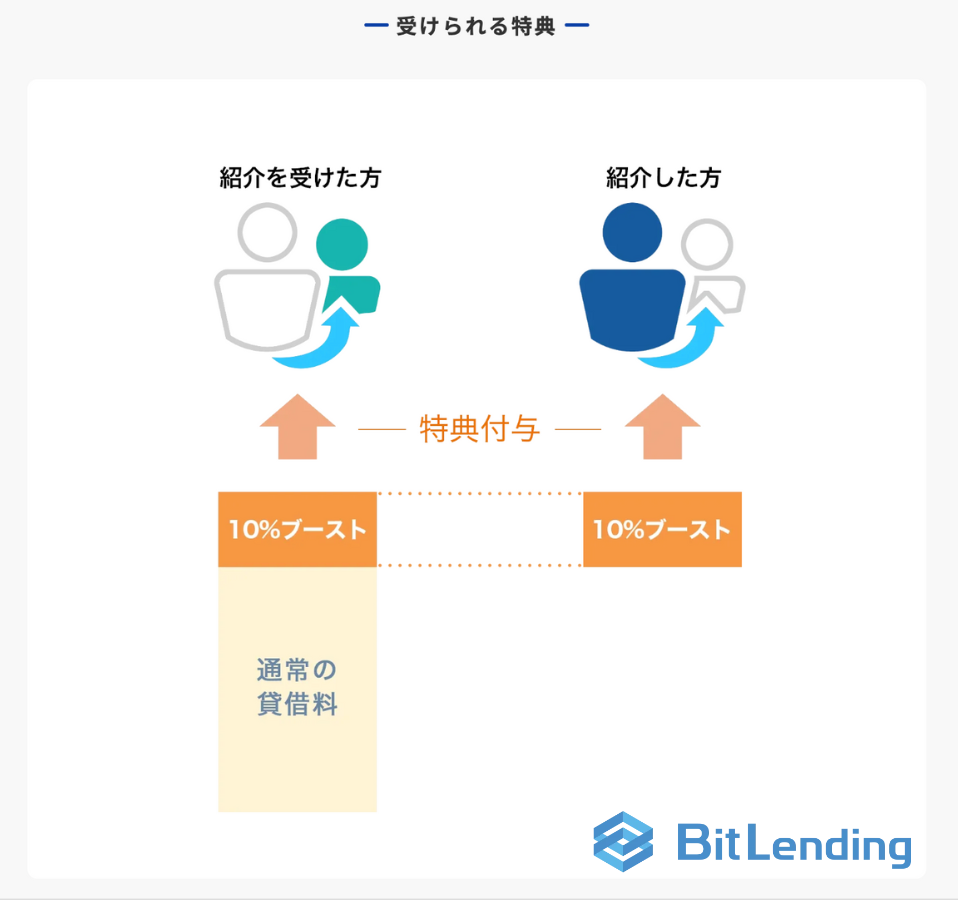
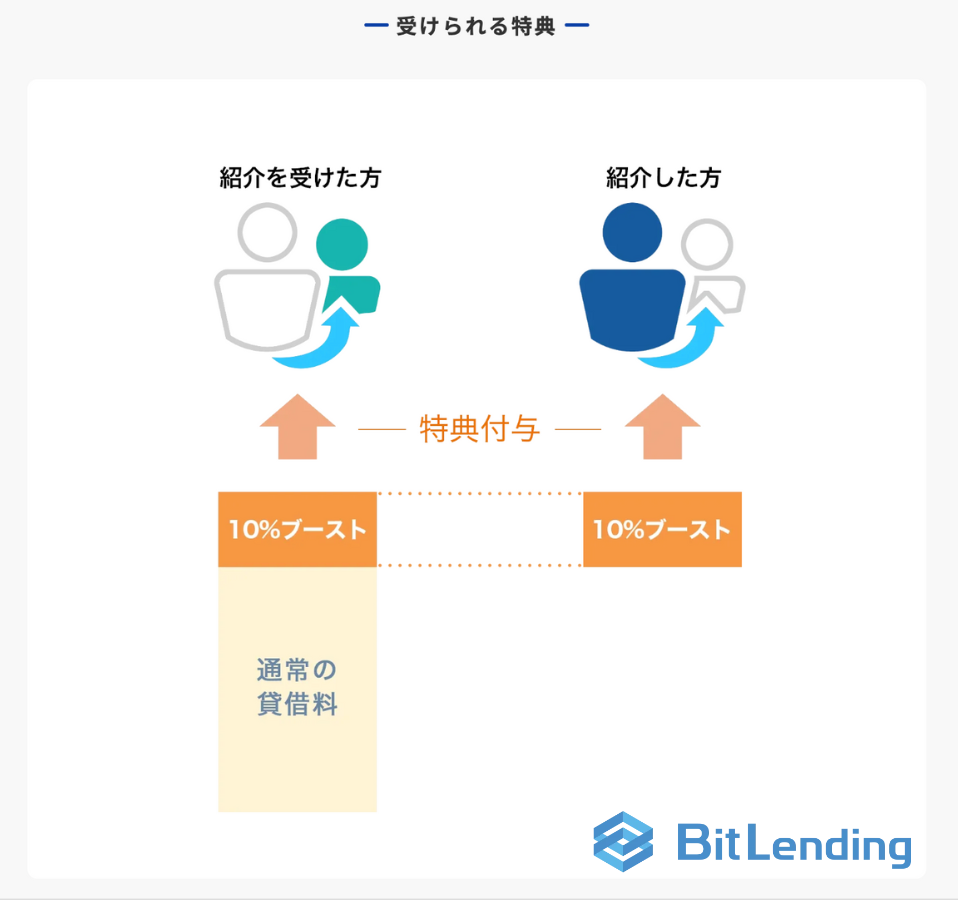
紹介リンクから新規登録&貸出すれば、
賃借料率10%ブーストでお得に運用できます。
(通常8%なら8.8%で運用できる/6回限定)
VIP/長期優遇/紹介プログラムは併用可能なので
組み合わせるとかなりお得に貸出可能。
(紹介プログラム以外は申し込み不要)



事前に各プログラムの条件や内容を確認しておくと、かなりお得に利用できるよ!
BitLendingに貸出してみた結果!


当サイト(CryptoFun)の運営者は、
2022年6月からビットレンディングに貸出中。
貸出してみた結果を公開すると・・・
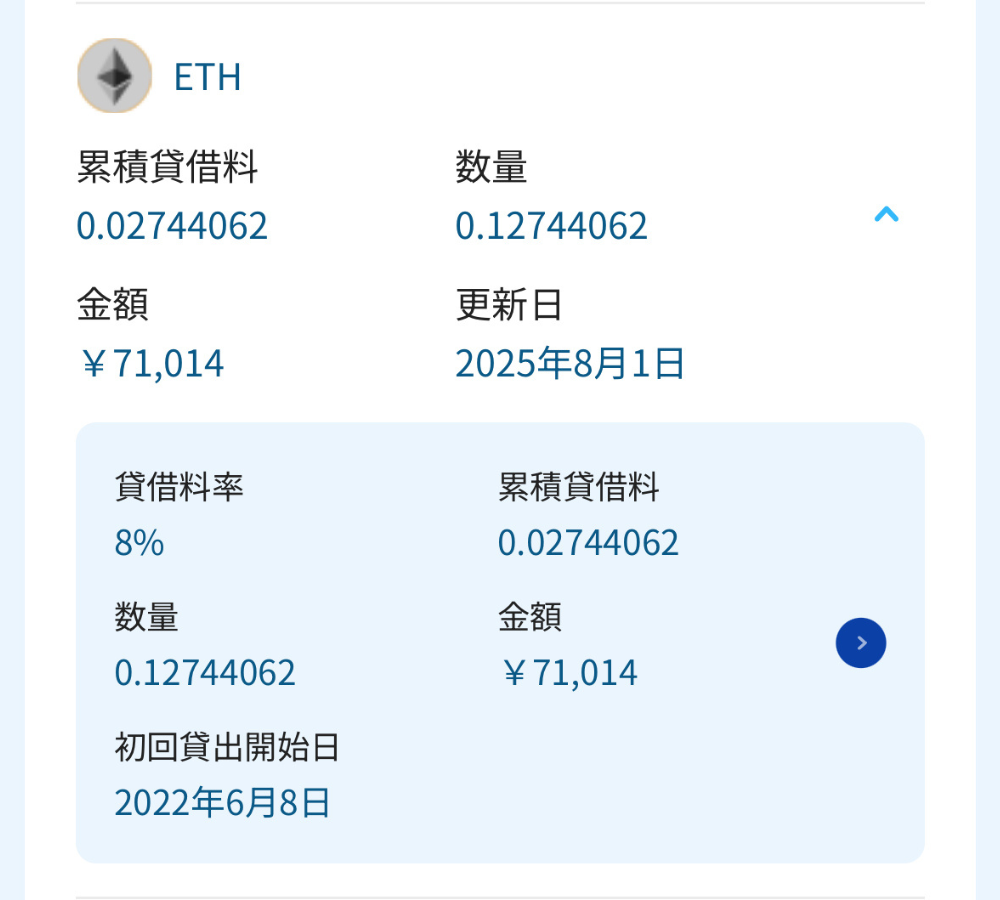
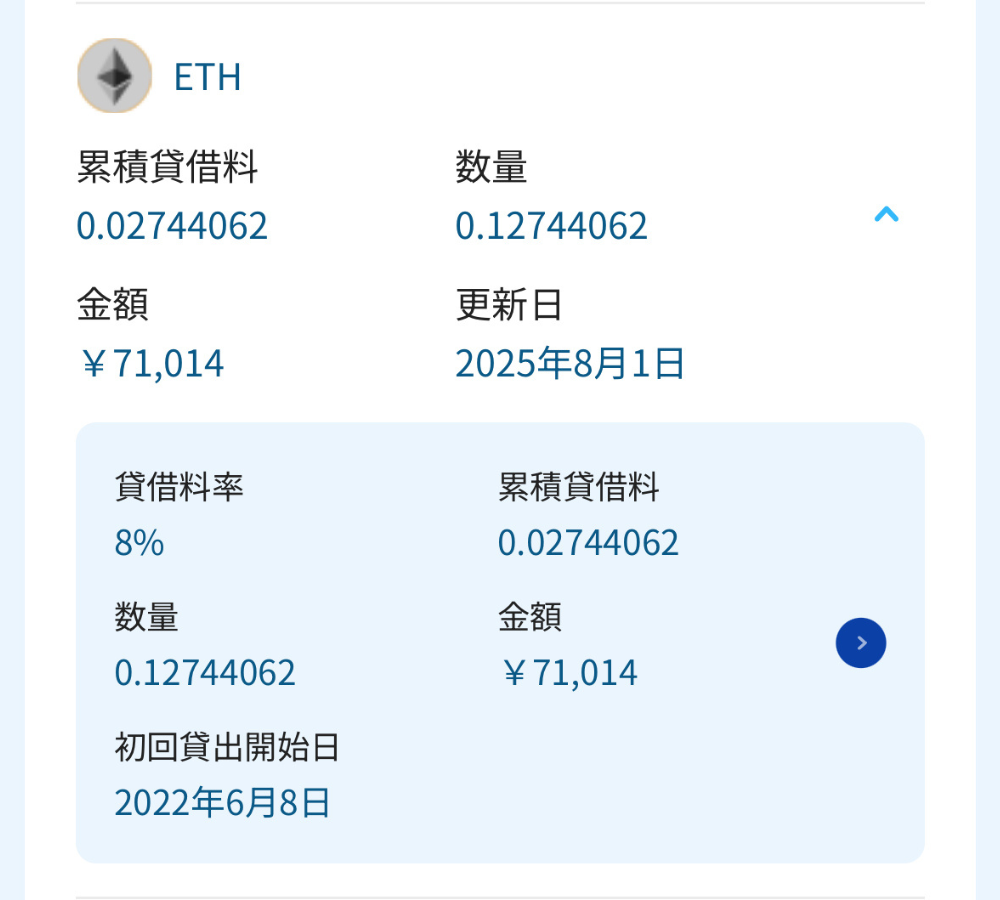
- 貸出数量:0.1ETH
- 累積貸借料:約0.027ETH
- 合計数量:約0.127ETH
- 期間:38ヶ月(3年2ヶ月)
筆者の場合は比較的少額ですが、
年利8%できっちり運用されてきました。
(貸出期間で約1.27倍の枚数に)
なお、ビットレンディングは複利運用なので、
期間が長くなるほど増えやすいのも特徴です。
| 単利(8%) | 複利(8%) | |
|---|---|---|
| 1年後 | 1.08倍 | 1.08倍 |
| 2年後 | 1.16倍 | 1.1664倍 |
| 3年後 | 1.24倍 | 1.2597倍 |
| 4年後 | 1.32倍 | 1.3605倍 |
| 5年後 | 1.40倍 | 1.4693倍 |
| 〜 | 〜 | 〜 |
| 10年後 | 1.80倍 | 2.1589倍 |



8%の複利運用の場合、9年目に2倍を突破するよ!
- 手数料は「ほぼ」無料
- 最短1ヶ月から少額貸出が可能
- 大手セキュリティ企業と連携あり
- やり方・始め方はこちら
- BitLending関連の記事はこちら
\無料・簡単ステップで手続き完了/
忙しい人でも手軽に貸出できる!
公式サイト:https://bitlending.jp/
※BitLendingは、金融庁に暗号資産交換業者としての登録は行っていません。
※暗号資産の交換業務ではなく、貸出サービスを提供しています。
※元本保証はなく、価格変動・ハッキング・運営破綻等のリスクがあります。
BitLendingに関するQ&A


まとめ:BitLendingで貸して増やそう!
始める手順は以下の3ステップです。
銘柄ごとに発行する必要あり
保有する暗号資産を貸し出すことで
最高利率10%で運用できます。
(利率は変動する場合があり、元本や利益は保証されません」)
- 暗号資産取引所などから要送金
- 貸出開始後は基本的に自動で運用できる
- 運用できる銘柄は全部で7種類
(BTC/ETH/XRP/USDT/USDC/DA/SOL)
本記事を参考にして、
BitLendingで運用を始めましょう!



着金の翌日から貸借料が発生するよ!
- 手数料は「ほぼ」無料
- 最短1ヶ月から少額貸出が可能
- 大手セキュリティ企業と連携あり
- やり方・始め方はこちら
- BitLending関連の記事はこちら
\無料・簡単ステップで手続き完了/
忙しい人でも手軽に貸出できる!
公式サイト:https://bitlending.jp/
※BitLendingは、金融庁に暗号資産交換業者としての登録は行っていません。
※暗号資産の交換業務ではなく、貸出サービスを提供しています。
※元本保証はなく、価格変動・ハッキング・運営破綻等のリスクがあります。
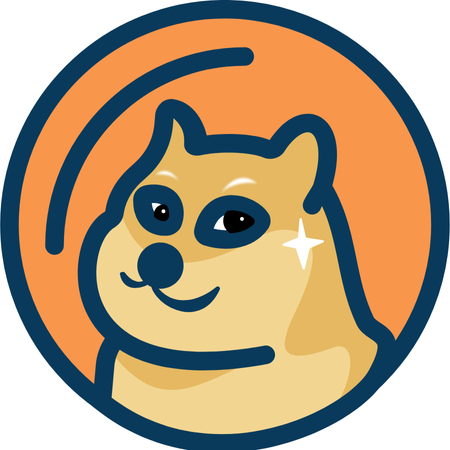
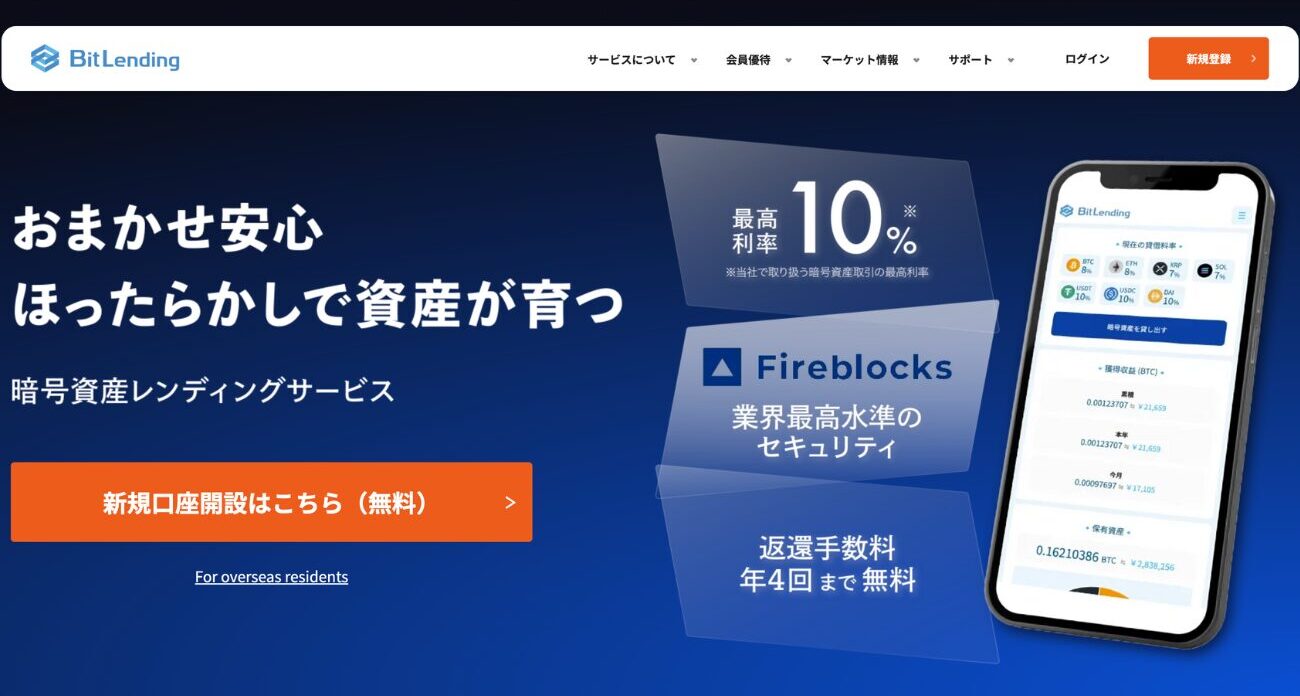




の返還申請のやり方.png)
のトラベルルール情報.png)
-e1746236403265.png)
-e1758859929922.png)
-e1727931962278.png)
-e1727931875870.png)


-e1727931903763.png)
-e1727931925267.png)
-e1727931944717.png)
-e1760679128584.jpg)
-e1760678801661.jpg)
-e1760679116300.jpg)


